
Het HomeKit-huisbedienings- en automatiseringssysteem van Apple is grotendeels plug, play en geniet, maar soms hebben koppige apparaten een duwtje nodig om leuk te spelen. Lees verder terwijl we u laten zien hoe u beide apparaten en de algemene HomeKit-configuratie kunt resetten.
In de meeste gevallen is het opzetten van uw HomeKit-apparatuur vrij eenvoudig. Maar als de bijbehorende app van het bedrijf crasht, als het HomeKit-apparaat wordt toegevoegd aan het verkeerde apparaat in je huishouden, of als er een elektronische gremlin is die je niet helemaal kunt vastpinnen, dan is het tijd om te sleutelen aan je HomeKit-configuratie.
Er zijn twee soorten resets die u kunt uitvoeren met HomeKit-apparaten: u kunt op de fysieke resetknop op het apparaat zelf drukken, indien beschikbaar, of u kunt de HomeKit-configuratie resetten op uw controlerende iOS-apparaat. Laten we beide nu eens bekijken en aangeven wanneer u ze zou gebruiken.
Voor demonstratiedoeleinden gebruiken we de Philips Hue Bridge 2.0, de HomeKit-update naar het originele Hue Bridge-systeem. (Opmerking: we gebruiken het Hue-systeem niet omdat het probleemgevoelig is, maar omdat het een populair HomeKit-systeem was dat we bij de hand hadden met een goede hardware-resetknop.)
Optie één: reset uw HomeKit-apparaat
De overgrote meerderheid van domotica- en netwerkproducten heeft een fysieke resetknop ergens op het apparaat. U moet de productdocumentatie raadplegen, maar over het algemeen is het resetproces net zo eenvoudig als het indrukken van de kleine knop met een pen of paperclip gedurende 3 tot 5 seconden en het loslaten ervan. Bij sommige producten moet u mogelijk op de knop drukken terwijl het apparaat is losgekoppeld en vervolgens weer aansluiten terwijl u nog steeds op de resetknop drukt (of een dergelijke variant).

Het nadeel van het uitvoeren van een fabrieksreset op uw hardware is dat alle instellingen die op het apparaat zelf zijn opgeslagen (en niet de bijbehorende applicatie), zoals wifi-referenties, schema's, configuratiebestanden, enzovoort, worden teruggezet naar hun fabrieksinstellingen . In het geval van ons voorbeeldproduct, de Hue Bridge, worden alle lichten verwijderd door een fabriekswipe uit te voeren en moet u ze handmatig opnieuw aan de hub toevoegen. Als zodanig zouden fabrieksresets niet uw eerste keuze moeten zijn, tenzij het apparaat een ernstige storing vertoont, zoals het niet kan koppelen of zichzelf opnieuw opstart.
De enige situatie waarin u bijna altijd een fabrieksreset moet uitvoeren, is wanneer u tweedehands HomeKit-apparatuur koopt (of verhuist naar een huis met HomeKit-compatibele componenten), omdat de apparaten waarschijnlijk nog steeds zijn gekoppeld aan de vorige eigenaar. Bespaar uzelf de hoofdpijn bij het oplossen van problemen en reset ze gewoon direct uit de doos.
Optie om: uw HomeKit-configuratie te resetten
Aan de andere kant is het soms niet de apparaatfirmware of hardware die defect is, maar een soort probleem met uw HomeKit-systeem zelf. Als u merkt dat het probleem niet is verholpen door de fabrieksinstellingen van een afzonderlijk apparaat te herstellen, moet u mogelijk uw HomeKit-configuratie opnieuw instellen op het besturende iOS-apparaat.
De release van iOS 10 en de ingrijpende HomeKit-update die erbij kwam, veranderde bijna alles over de manier waarop HomeKit wordt behandeld op iOS-niveau, inclusief de locatie en naamgeving van de reset-functie. In iOS 9 bevond de reset-functie zich onder Instellingen> Privacy> HomeKit - hoewel dat misschien niet de meest intuïtieve locatie was, was het op zijn minst heel duidelijk gelabeld als 'HomeKit-configuratie opnieuw instellen'
Om uw HomeKit-huis in iOS 10 te resetten, moet u de Home-app, het nieuwe HomeKit-dashboard, starten. Verder werkt deze routine alleen als u op een iOS-apparaat bent ingelogd op hetzelfde iCloud-account als de persoon die het HomeKit-huis heeft ingesteld en beheerd. In bijna alle gevallen zou dat je eigen apparaat zijn, maar wees gewaarschuwd dat de eerste keer dat we onze HomeKit-home moesten resetten, we dit moesten doen omdat we de HomeKit per ongeluk met de iPad van een kind hadden ingesteld en het HomeKit-systeem aan hun iCloud hadden gekoppeld account. Daarom moesten we hun iPad gebruiken om het systeem te resetten.
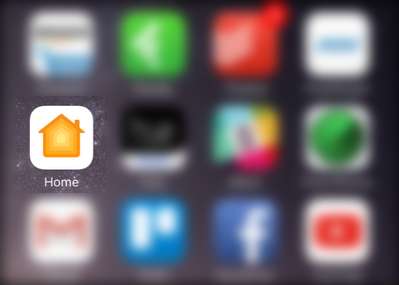
Tik in de Home-app op het kleine pijlpictogram linksboven om het instellingenmenu te openen. Als u zich in de relatief ongebruikelijke positie bevindt waarin u meerdere HomeKit-huizen heeft, wordt u gevraagd welk huis u wilt bewerken wanneer u op het instellingenpictogram klikt.

Scrol in het instellingenmenu helemaal naar beneden. Daar vind je het item "Huis verwijderen".
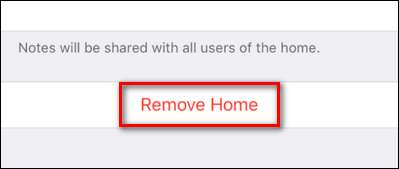
Selecteer het item en bevestig vervolgens in het volgende pop-upmenu de verwijdering door "Verwijderen" te selecteren.
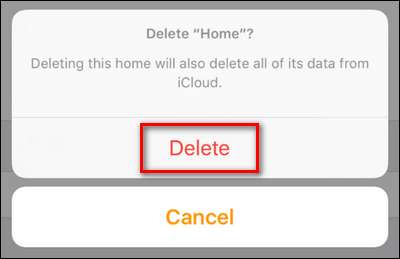
Op dit punt wordt uw HomeKit-huis gewist en moet u het hele installatieproces herhalen, inclusief het toevoegen van accessoires, het maken van scènes en uitnodigende familieleden .
Dat is alles wat er is. Of het nu gaat om handmatige hardware-reset of software-reset via uw iOS-apparaat, er zijn maar een paar problemen die niet kunnen worden opgelost met een beetje ingewikkelde configuratie.







